Benvenuti in questa miniguida su come trasformare un immagine in un oggetto 3D, anche un Logo in 3D. Questa funzione è una delle dimostrazioni della potenza di Simplify.
Se non avete mai sentito parlare di questo potentissimo software vi consiglio questa breve lettura, se invece lo conoscete e volete conoscere a fondo tutte le possibilità che Simplify vi offre potete leggere tutta la serie delle nostre Guide!
- Tavolo di lavoro e modelli 1/3
- Menu e Toolbar 2/3
- Impostazioni Simplify: Processi ed Avvio di stampa 3/3
Ma torniamo a noi e alle nostre immagini da trasformare.
Simplify ha diversi assi nella manica e uno è la possibilità di trasformare una immagine in un file Stl, adatto a essere stampato in 3D, vediamo come:
- Innanzitutto liberiamo il piano di stampa da altri modelli
- Secondariamente andiamo sul menu Aggiunte e selezioniamo Converti immagine in 3D
Ora vedrete aprirsi una finestra di dialogo:
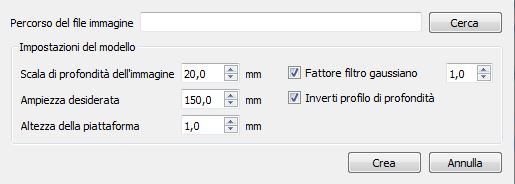
Per fare questa prova ho scelto un marchio italiano ma riconosciuto nel mondo la scritta DUCATI.

L’immagine è proprio quella che vedete qui accanto, molto semplice per iniziare.
Anche se non si può vedere l’immagine è quadrata, così il software mi restituirà un modello quadrato, ad altezze variabili, visto che io voglio solo la scritta dovrò prestare attenzione alle impostazioni.
In questo caso le impostazioni dovranno essere:
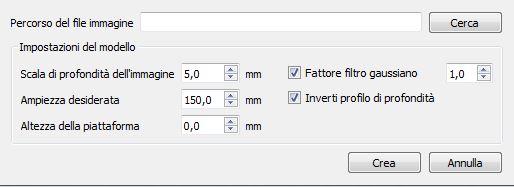
Quindi avremo una scritta alta 5mm, l’intera immagine sarà di 15 centimetri, quindi la scritta risulterà più o meno 8/9 cm. La piattaforma è tutta la parte bianca, che ho messo a zero, quindi la vedremo all’interno del software ma non verrà stampata.. Come si vede dalle immagini la piattaforma è rappresentata ma in realtà non esiste.


Un clic su crea creerà l’STL e subito dopo ci verrà chiesto di importarlo.



Ecco qui alcuni esempi di cosa si può fare con questo potente mezzo e le impostazioni di default. Come si può vedere si riesce a rendere stampabile qualunque immagine anche se questa funzione sembra essere fatta apposta per i loghi.
E’ anche possibile con le giuste impostazioni arrivare a ottenere una litofania. Le impostazioni potrebbero essere:
– scala di profondità: 5mm
– Altezza della piattaforma 1mm.
Se volete cimentarvi in litofanie potete seguire questa altra guida, che è dedicata all’argomento Litofania.
Se avete trovato utile questa guida mettete MI PIACE alla nostra pagina Facebook per ricevere aggiornamenti su tutte le novità del Blog! Potete trovare molte altre guide sulla stampa 3D nella nostra sezione GUIDE!